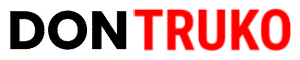Algunos jugadores de Garena Free Fire no tienen conocimiento de que se trata el HUD en la plataforma. Y si tú eres uno de ellos, no te preocupes porque en el siguiente articulo te vamos a explicar de qué se trata y como ajustarlo para sacar el mayor provecho a la hora de saber cómo cambiar los controles de Free Fire para jugar mejor.

Cómo Cambiar los Controles de Free Fire en Pc
Indice
Si descargaste Free Fire en tu computador y lo juegas mediante el emulador de BlueStacks, tienes la posibilidad de ajustar el teclado de tu PC para mejorar la experiencia en el campo de batalla de Free Fire. Sigue los pasos mostrados a continuación para realizar la configuración de los controles de juego:
- Iniciamos sesión en Free Fire mediante el emulador de BlueStacks.
- En el engranaje situado en la parte superior derecha del juego, damos clic para ingresar a los ajustes de Free Fire.
- En el menú de la izquierda de nuestra pantalla vamos a seleccionar la opción de controles.
- Seguidamente damos clic en Custom HUD.
- En la parte inferior de la pantalla de los ajustes de HUD está situado un teclado pequeño, el cual vamos a seleccionar dando clic sobre él.
- En la nueva ventana de ajustes que se abre vamos a seleccionar el apartado denominado editar.
- Luego damos clic en “Opciones Avanzadas”.
- Se te despliega un panel con todas las letras del teclado que viene pre configuradas en el juego y su respectiva acción dentro del mismo.
- Selecciona la letra que deseas ajustar pulsando clic encima del circulo de la acción que deseas editar y le asignas la letra nueva.
- Seguidamente, debes pulsar el botón de guardar que se encuentra ubicado en la parte inferior de la pantalla del lado derecho.
- Algunas opciones vienen desactivadas por defecto las cuales le podemos asignar una letra del teclado para activarlas como, por ejemplo, la de mute.
- Realizados todos los ajustes de los controles de Free Fire, procedemos a pulsar en la X que se encuentra en la esquina superior derecha de los ajustes del juego.
- Seguidamente pulsamos en guardar.
Puedes realizar una partida de entrenamiento para probar la nueva configuración de los ajustes de los controles de Free Fire. Y si no estas cómodo con algún control lo puedes configurar nuevamente.
Si deseas volver a la configuración pre-establecida de los controles del emulador de BlueStacks, lo puedes hacer ingresando nuevamente a los ajustes del juego; y en el apartado de controles, selecciona configuración preestablecida. Todos los botones del teclado volverán a su configuración original.
Cómo Cambiar los Controles de Free Fire en Celular
En el juego de Garena Free Fire, tenemos la opción de modificar los botones del juego mediante la opción de HUD, que son las iniciales en inglés de Head-Up Display. Esta opción te refleja diferente información durante la partida de Free Fire, como lo es tu barra de estado, el mapa y mini mapas del juego, etc.
Y nosotros vamos a poder ajustar el HUD a nuestra conveniencia para sacarle el máximo provecho al juego. Los botones del juego vienen pre configurados en el tamaño y su ubicación en el dispositivo móvil, y los vamos a ajustar siguiendo los pasos mostrados a continuación para establecerlos a nuestro gusto y jugar de manera más cómoda:
- Ingresamos a Garena Free Fire.
- Seleccionamos los ajustes del juego en la parte superior derecha de la pantalla del juego, haciendo clic en la rueda dentada.
- En el menú que se despliega del lado izquierdo, vamos a dar clic en Controles.
- Seguidamente vamos a seleccionar HUD.
- Vamos a tener la posibilidad de mover los botones del juego a nuestro gusto.
Al realizar todos los pasos anteriores, vas a visualizar todos los botones del juego para ajustarlos a nuestro gusto. Con solo mantener presionado el botón lo vamos a poder mover. También tienes la posibilidad de modificar el tamaño del botón y su tono de transparencia en la pantalla del juego. Con solo deslizar el circulo amarillo hacia afuera para agrandar o hacia adentro para minimizar. Luego de modificado los botones del juego pulsamos en el botón de color amarillo para guardar los ajustes.
Existen dos botones que no puedes modificar que son el de escuchar y hablar y te van a aparecer con la figura de un candado.
Como restablecer los botones de Free Fire a los ajustes iniciales
No te preocupes si ajustaste los botones del juego de Free Fire y ahora quieres seguir con la configuración pre establecida. Con solo realizar los pasos mostrados a continuación volverán a los ajustes por defecto:
- Ingresamos a los ajustes del juego de Free Fire.
- Seleccionamos controles.
- Damos clic en HUD para editarlo.
- Una vez en los ajustes de HUD, vamos a dar clic en el botón que contiene una flecha en forma de semicírculo.
- Nos muestra dos opciones donde vamos a elegir Preestablecido 1.
- pulsamos en confirmar y listo, tendremos los botones en sus ajustes iniciales.